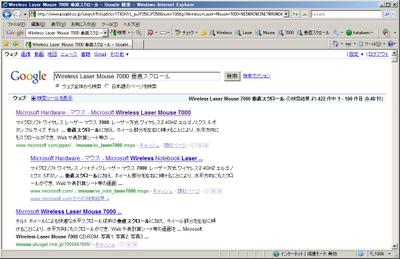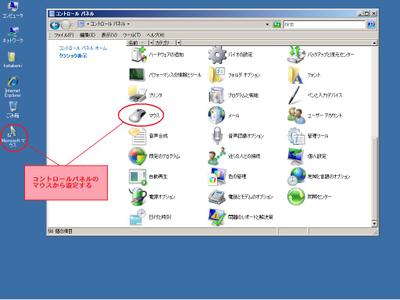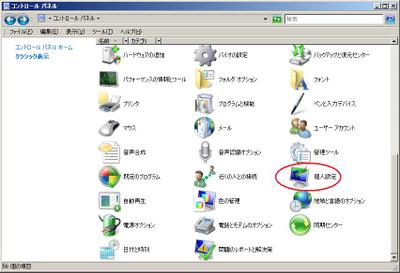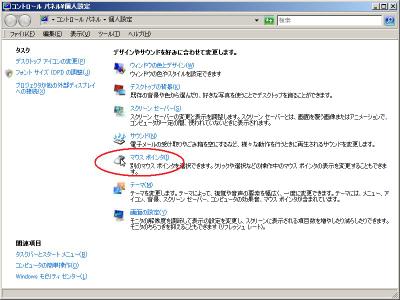「Wireless Laser Mouse 7000 垂直スクロール」の設定が保持されない問題を解消!
過去ログ
・2009/09/07 やはり、買う前には、ちゃんと調べようと、いつもの反省。(今回は、Microsoft Wireless Laser Mouse 7000)
・2009/09/09 充電できなくなった『Microsoft Wireless Laser Mouse 7000』のその後。(代替品=新品がわずか2日で到着!)
--
の通り、家で使うマウスをLogitech の充電式ワイヤレスマウスから「Wireless Laser Mouse 7000」に乗り換えているのですが、購入当初から大きな問題がもう1つありました。
タイトルにある通り、垂直スクロールの設定が保持されずに、非常にスローなスクロールになってしまうとい病気です。
Vistaに限定されるトラブルのようですが、InteliPointソフトウェアのバージョンを6.2x→6.3→7.0とバージョンアップしても解消されることはなく。
Google先生でサーチして調べてみても、
なかなか、ゴールに行きとどかず、中には、違うマウス「Wireless Laser Mouse 6000」を選択すれば直るというようなコメントもあったのですが、やはり、設定は保持されず。
--
しかし、遂に、あれこれといじっている時に、ふと、設定が保持されました!
1.フツーは、Micorosoftマウスショートカットか、コントロールパネルのマウスから設定画面を開きます
2.デフォルトの(ノートPCなのでタッチパッドの)「ボタン」タブが最初に表示されます。
3.「スクロール」タブを開いて、垂直スクロールの設定をお好みの位置に設定して、保存します。
4.「適用」ボタンを押して、設定の速度を確認しながら調整する方が効率的かもしれませんが、スピードをもう少し遅くとか早くとか、、、どちらにしても、どうも設定が効いていない感じがします。
再び、マウスのプロパティを開いてスクロールタブを見てみると、、、「遅く」の方にスライドがズレてしまっています。
これ、なんど繰り返してもだめなんです。
--
5.そこで、ノートPCのグラフィックスの設定がうまく保持されていなかったりすることがあり、デスクトップでの右クリックから設定して、うまくいったという経験則を思い出し、右クリック。

特別なメニューはありませんでしたが、個人設定からいってみようと。
これは、コントロールパネルの「個人設定」へのショートカットなので、どちらから開いても結果は一緒になります。
6.個人設定メニュー一覧から、「マウスポインタ」を選択
7.すると、前述の「2.」ではデフォルトの「ボタン」タブが開いていたのに、 今回は、追加したMicrosoft IntelliPointの「ボタン」タブが開きます。 なんか、いつもと違う結果になりそうな予感が・・・
8.予感的中! なんど設定を変更しても、保持されるようになりましたよーー!!
再起動しても設定保持を確認できました。
超属人的な経験と勘で解決できたわけですが、これで、同じような境遇の方のお役に立てれば幸いです。
--
余談ではありますが、Microsoft IntelliPoint ソフトウェアを再インストールする際に
「エラーが発生したため、セットアップを終了する必要があります。製品のパッケージに記載されている必要システムの条件を満たしていることを確認してください。コンピュータを再起動し、セットアップをもう一度実行してください。同じエラーが発生する場合は、ヘルプのお問い合わせ情報を参照してください。(エラー コード 1603) 」
というエラーダイアログが表示されました。
マイクロソフトサポートオンラインでもいろいろ調べてトライしたのですが、(ex. http://support.microsoft.com/kb/953691/ja)どうもうまくいかず。
HDDの容量が9GBほど空いており、要件も100MBの空き容量でしたが、もしやと思い、外付けのHDDを接続したらば、ダイアログは表意されずに、無事、インストールできました。
強いて問題とするならば、コントロールパネルで、ドライバーを削除しようとしたら、外付けドライブに紐づけられているようで、削除ができませんでした。
いまひとつスッキリしないので、またの機会に調べたいと思います。